如何把CAD文件转成PDF格式文件
格式的转换对于很多人来说是不小的难题,而这又是必须要的,那么怎样把CAD文件转成PDF格式,下面小编就给大家介绍:
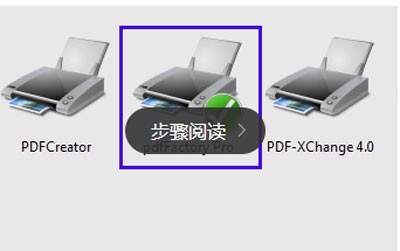
把CAD文件转成PDF格式
CAD是我们平时设计中常用的软件,特别是建筑行业和机械行业使用最为广泛。CAD的标准文件格式的DWG格式,当然有时候我们也会保存为DXF格式的,便于导入到其他设计软件中使用,但是也有情况是我们要把DWG格式的转换成PDF格式,特别是一些国外企业,好像比较认可PDF格式的文件,那么怎么把CAD文件转成PDF格式呢,那么接下来看各种版本CAD怎么把DWG转成PDF格式!
工具/原料:
·Autodesk AutoCAD 软件;
·PDF虚拟打印机软件(本文以PDF factory为例);
·Adobe reader软件(用来查看最后转换生成的PDF文件);
AutoCAD 2007以前的版本
1.对于AutoCAD2007之前的版本,我们需要借助其他软件来达到转换的目的。我们可以使用PDF虚拟打印机,基本上是ALL
to PDF格式的。首先我们先安装PDF factory,装完以后在你的电脑的控制面板------打印机里面就会有一个名称为“PDF
factory”的虚拟打印机出现,如果没有正确安装的话,请你检查后台打印机服务“Print Spooler”是否开启。
2.用AutoCAD打开一个DWG文件。
3.点击菜单中的文件------打印。
4.弹出打印界面,打印机一项选择好我们安装的PDF factory 打印机,然后根据你自己打印机图纸的习惯设置好其他项目,点击确定。
5.显示打印机进度,图纸内容比较少的速度会比较快,反之则速度比较慢一些。
6.弹出PDF factory 界面,我们点击保存。
7.选择保存的位置,命名好文件名称,点击保存即可。
8.我们找到保存好的文件打开看一下转换的效果效果还是不错的,转换成功(竖向的我们可以在adobe reader中把视图旋转过来看)。
AutoCAD 2007后的版本
1.AutoCAD从2007开始的版本里面内置了PDF绘图仪,转换的话同样是到打印里面。
2.弹出打印界面后,打印机我们选择内置的“DWG TO PDF.pc3”,其他项根据你的需要设置,点击确定。
3.弹出文件保存对话框,命名好文件名称,点击保存。
4.弹出打印机进度条。
5.打印完毕后我们用adobe reader打开文件看一下转换效果我们把视图旋转了过来,效果还是很好的。有了内置的PDF绘图仪以后转换更加方便了。
6.如果CAD里面没有这个内置打印机的可以按下面方法自己添加。文件-------绘图仪管理器。
7.我们点击添加绘图仪向导。
8.点击下一步。
9.选择我的电脑,再点击下一步。
10.按下图所示选择选项,然后下一步。
11.依次下一步,到绘图仪名称那一步,自己给绘图仪取个名字,下一步。
12.添加完成后,在绘图以管理器里面就会多出一个PDF.pc3绘图仪。
13.那么以后我们转换的时候就可以选择这个PDF.pc3绘图仪来进行转换如果你还是不能够添加内置的PDF绘图仪的话,那么可能是你的系统或者CAD版本的问题,请重装系统或者换个版本的CAD尝试。
文章标题:如何把CAD文件转成PDF格式文件
文章链接:http://xiazai.zol.com.cn/jiqiao/40152.html
为给用户提供更多有价值信息,ZOL下载站整理发布,如果有侵权请联系删除,转载请保留出处。
相关软件推荐
其他类似技巧
- 2024-02-12 15:00:45autocad 2007如何打印图纸?autocad 打印图纸的方法
- 2024-01-10 18:26:10cad定距等分怎么用?cad定距等分的使用方法
- 2024-01-10 18:26:07cad2004怎么安装?cad2004安装教程
- 2024-01-10 18:08:57cad2007怎样安装?cad2007安装教程
- 2024-01-10 18:08:56cad2020如何激活?cad2020激活教程
- 2024-01-10 18:08:55cad阵列命令怎么用?cad阵列命令的使用教程
- 2024-01-10 18:08:55cad面域命令怎么用?cad面域命令的使用教程
- 2024-01-10 18:08:53cad2008怎么安装?cad2008安装教程
- 2024-01-10 18:08:53cad2017怎么安装?cad2017安装教程
- 2024-01-10 18:08:53cad偏移命令怎么用?cad偏移命令的使用方法
AutoCAD软件简介
AutoCAD2007中文版是目前计算机辅助设计领域最流行的CAD软件,AutoCAD2007在国内外广泛应用于机械、建筑、家居、纺织等诸多行业。软件基础简介autocad在设计领域的知名度尽人皆知,对大多数画平面设计以及三维立体设计的工作者来说,cad就如同手足般重要。AutoCAD 2007软件界面干净利落、技术参数丰富,操作起来比上一个... 详细介绍»









